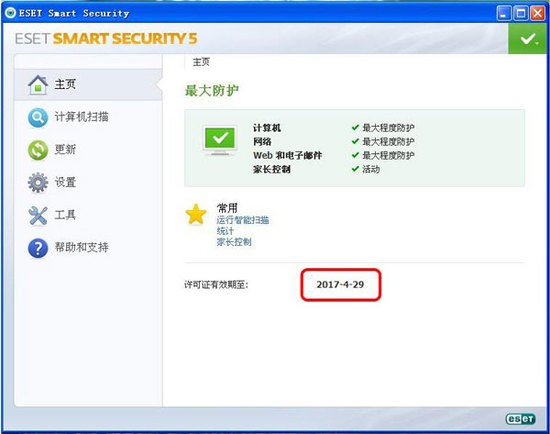win10系统怎么修改显卡赫兹?win10显卡赫兹修改方法下载
我们可以通过修改显卡赫兹来提升显卡硬件的性能,可是有很多使用win10系统的用户都不清楚应该怎么操作来修改显卡赫兹,针对这个情况,今日的win10教程就来和广大用户们分享具体的操作方法,希望今日的内容可以给更多人带来帮助解决问题。
win10系统怎么修改显卡赫兹?
1、知识兔点击下方任务栏中的开始,知识兔选择菜单列表中的“设置”打开。
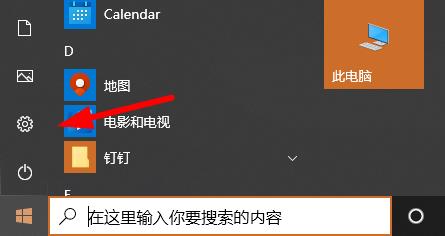
2、在打开的窗口界面中,点击其中的“系统”选项。
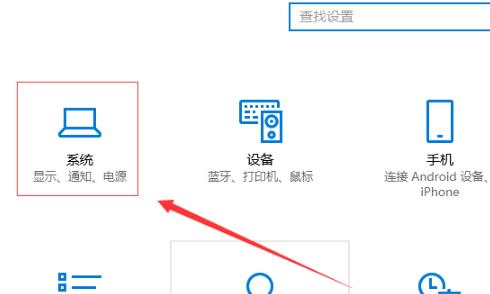
3、进入新界面后,点击右侧中的“显示适配器属性”选项。
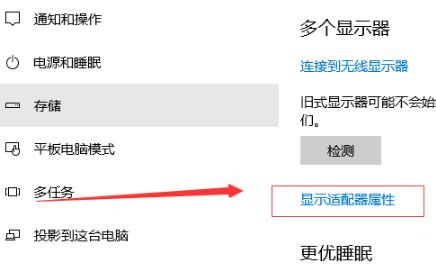
4、然后知识兔点击窗口上方的“监视器”选项卡。
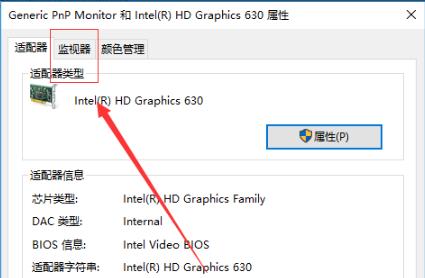
5、最后点击“屏幕刷新频率”下方选项框的下拉按钮,在选项列表中选择合适的显卡赫兹就可以了。
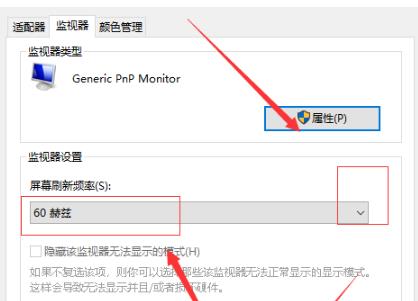
下载仅供下载体验和测试学习,不得商用和正当使用。

![PICS3D 2020破解版[免加密]_Crosslight PICS3D 2020(含破解补丁)](/d/p156/2-220420222641552.jpg)



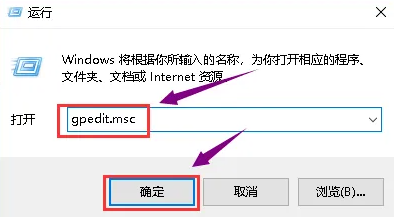

![QuarkXPress2022破解版[亲测能用]_QuarkXPress 2022 (版面设计软件)v18.5 中文特别版下载](/wp-content/uploads/2023/12/12/04/38055344630000.jpeg)